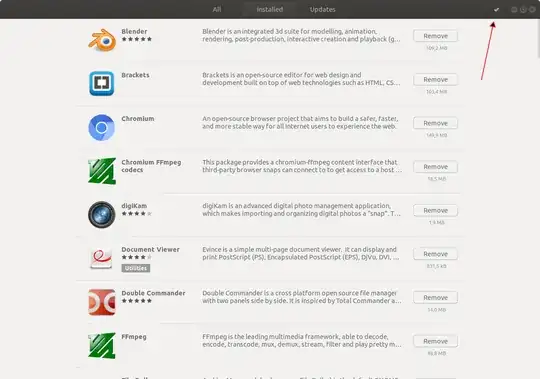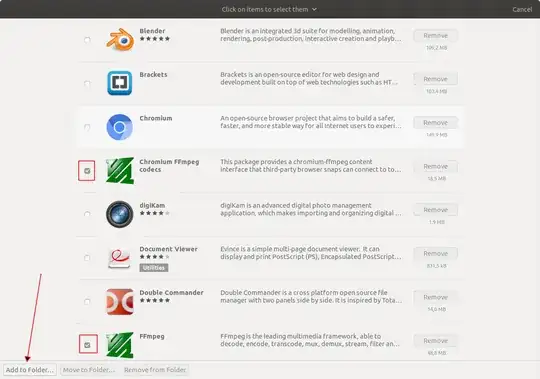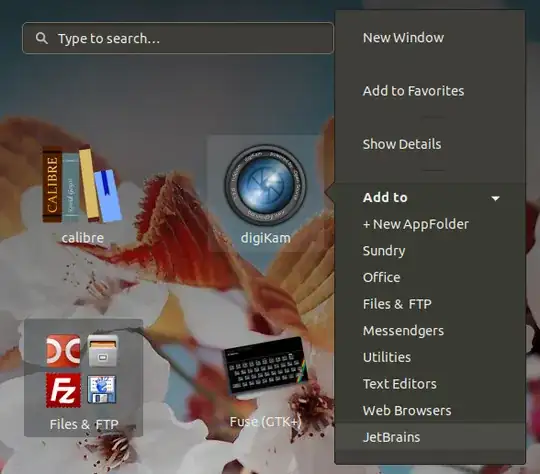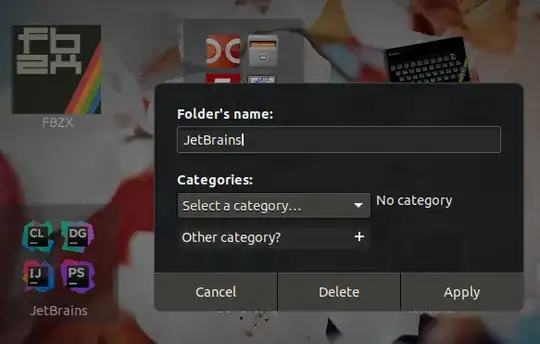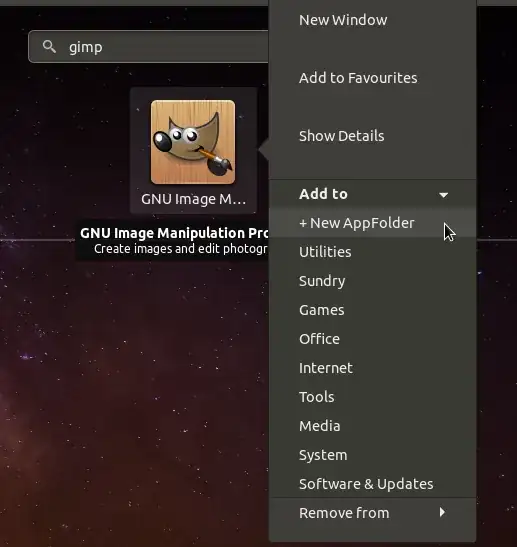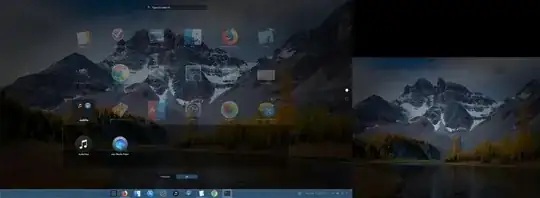Dose anyone know how to make application folders like the 'utilities' folder? It's because I have a lot of apps and want to group them by topic.
5 Answers
I. Native GNOME Method:
(GNOME <= v. 3.32)
Run Ubuntu/GNOME Software
Go to Installed tab and click in right-top corner button with "tick" icon
 :
:
Select application to group in folder.
Click in left-bottom corner button Add to Folder... :
- Type name of new folder...
II. Not Native, But Most Comfortable Method:
(need additional software, Ubintu <= v. 20.x, GNOME <= v. 3.32)
I recommend to use Appfolders Management extension by Maestroschan If You not familiar with GNOME extension, just follow link above and simple instructions. (You will need install recommended special browser Extension which help install this Gnome extension).
Use right mouse click on app and folder icons to get this options:
- 4,085
You can do this using a GNOME shell extension called "Appfolders Management extension".
It's
An easy way to manage "appfolders" (folders in the applications view) directly from the applications view.
Right click on an app icon and you'll get the options:
Alternatively you may use an application called GNOME App Folders Manager for the same purpose.
- 70,557
Ubuntu 19.10 and later
You can do what you do on your phone and just drag an app icon and hover over another one until it creates a folder. Then you can right-click that folder and rename it.
- 301
It is possible with terminal.
I want to create a app folder named AV and I want my audio and video apps in it.
gsettings get org.gnome.desktop.app-folders folder-children
Example:
$ gsettings get org.gnome.desktop.app-folders folder-children
['Utilities', 'Sundry', 'YaST']
Adding new entry "AV":
gsettings set org.gnome.desktop.app-folders folder-children "['Utilities', 'Sundry', 'YaST', 'AV']"
Example:
$ gsettings set org.gnome.desktop.app-folders folder-children "['Utilities', 'Sundry', 'YaST', 'AV']"
$
Putting
.desktopfiles inAVfolder:gsettings set org.gnome.desktop.app-folders.folder:/org/gnome/desktop/app-folders/folders/AV/ apps "['audacious.desktop', 'mpv.desktop']"
Example:
$ gsettings set org.gnome.desktop.app-folders.folder:/org/gnome/desktop/app-folders/folders/AV/ apps "['audacious.desktop', 'mpv.desktop']"
$
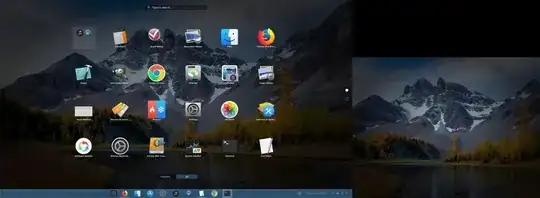
It created a folder with required apps without any folder name.
Giving required name to the folder:
gsettings set org.gnome.desktop.app-folders.folder:/org/gnome/desktop/app-folders/folders/AV/ name 'myAV'
Example:
$ gsettings set org.gnome.desktop.app-folders.folder:/org/gnome/desktop/app-folders/folders/AV/ name 'myAV'
$
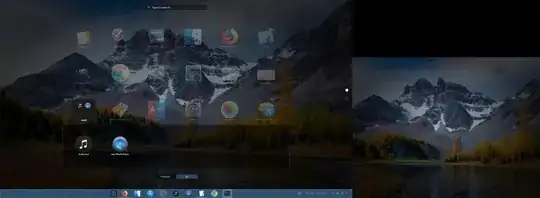
*You can rename the folder name at anytime
gsettings set org.gnome.desktop.app-folders.folder:/org/gnome/desktop/app-folders/folders/AV/ name 'myAVfav'
Example:
$ gsettings set org.gnome.desktop.app-folders.folder:/org/gnome/desktop/app-folders/folders/AV/ name 'myAVfav'
$
Removing the created folder in future (or you can say go back to default):
gsettings set org.gnome.desktop.app-folders folder-children "['Utilities', 'Sundry', 'YaST']"
Example:
$ gsettings set org.gnome.desktop.app-folders folder-children "['Utilities', 'Sundry', 'YaST']"
$
Further reading: https://wiki.gnome.org/HowDoI/AppFolders
- 159
- 23,201
This issue has been resolved in GNOME 3.38, allowing you to make and move folders in the application menu.
- 644